情報番号:730090 【更新日:2013.07.04】
本体の向きに合わせて画面が回転するように設定する方法
| 対応機種 | Book Place DB50/25E |
|---|---|
| カテゴリ | 一般操作/設定 |
回答・対処方法
はじめに
本体の向きに合わせて画面が回転するように設定する方法を説明します。
操作手順
- 電子ブックリーダーの電源を入れます。
※電源を入れる方法については、[730013:電源を入れる/切る]を参照してください。 - 本棚画面の下部にある
 をタップします。
をタップします。
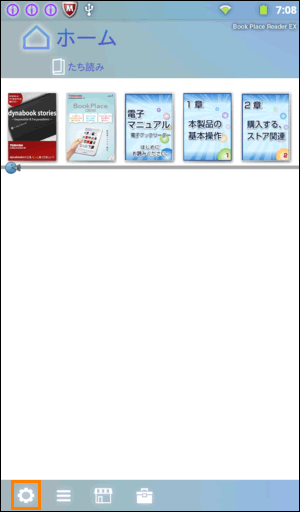 (図1)
(図1)
- 「設定」画面が表示されます。[端末]をタップします。
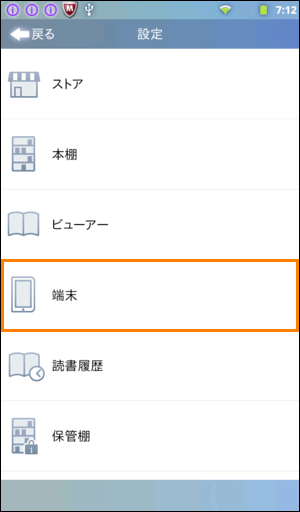 (図2)
(図2) - 「端末」画面が表示されます。[画面の回転]をタップします。
※下図は[画面の回転]の右側の項目がOFF( :色が付いていない状態)に設定されています。
:色が付いていない状態)に設定されています。
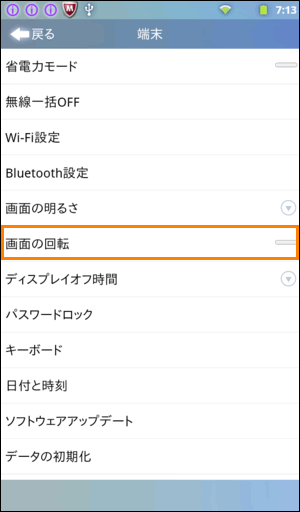 (図3)
(図3)
- タップすると、[画面の回転]の右側の項目がON(
 :色が付いた状態)になります。
:色が付いた状態)になります。
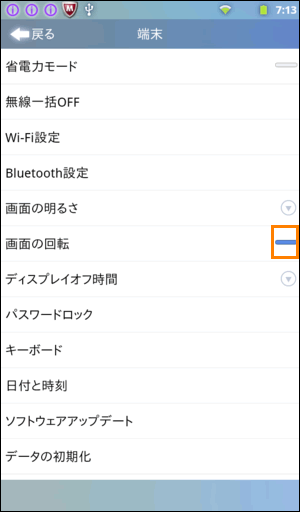 (図4)
(図4)
これで画面が回転するように設定されました。
本体の向きを変えたときに、画面が回転されることを確認してください。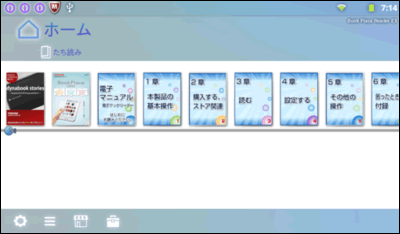 (図5)
(図5)
<補足>
画面が回転しないように設定を戻す場合は、上記手順4で[画面の回転]をタップして、設定をOFFにしてください。
以上









